Приветствую, уважаемые гости и постоянные читатели блога! Мы продолжаем разбор полезных настроек компьютера. Сегодня покажем как обрезать видео на компьютере стандартным приложением Windows 10.
Кстати, друзья, в этом приложении вы сможете не только обрезать видео, но выполнить другие элементы монтажа видеороликов. Давайте посмотрим что умеет встроенная программа “Фотографии” входящая в операционную систему Windows 10.
Список функционала программы
- Обрезка видео
- Замедление видео
- Сохранение кадров в фото
- Добавление текста к видео
- Вставка музыки в видеоролики
- Добавление эффектов в видео
Есть ещё пункты, которые вы сможете реализовать в своих проектах благодаря приложению “Фотографии”
Как обрезать видео на компьютере бесплатно
Итак, мы разберём всего лишь одну функцию касающуюся обрезки видео, а всё остальное вы сможете самостоятельно освоить на практике.
Чтобы открыть видеоролик для дальнейшей обработки, наводим на него курсор мыши и кликаем правой кнопкой. Далее выбираем пункт “Открыть с помощью”, а из списка выбираем приложение “Фотографии”
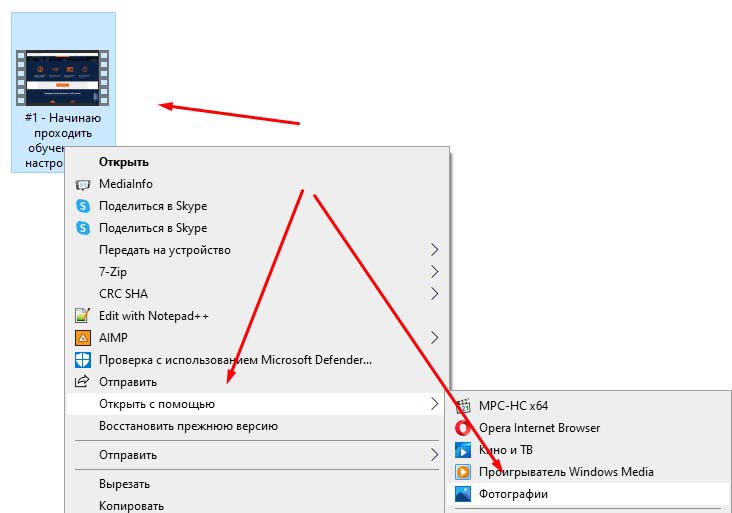
Примечание: если видео по умолчанию открывается в программе “Фотографии”, тогда действия приведённые выше не нужны.
В открывшемся окне программы открываем вверху справа меню “Изменить и создать”, а в списке выбираем “Обрезать”
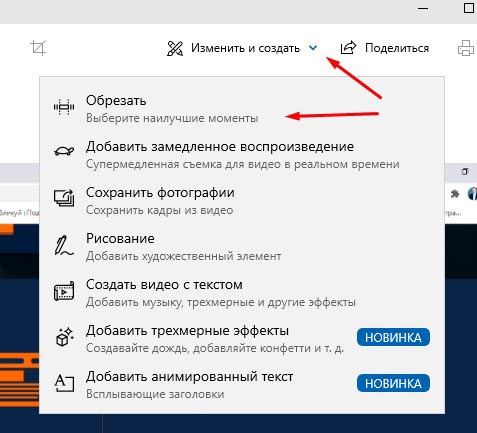
Обрезка видео регулируется круглыми ползунками на временной шкале внизу видео. Перетяните ползунки в нужные места видео, чтобы выбрать область, которую хотите сохранить. Сохраняется область видео между ползунками, а всё остальное обрезается.
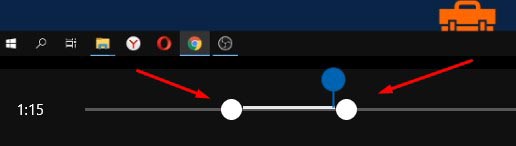
Когда закончили регулировку обрезки ролика, перейдите в правый верхний угол программы и нажмите “Сохранить как”. Выберите место для сохранения готового видео, и дождитесь завершения обработки.
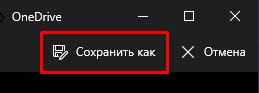
Примечание: оригинальное видео (исходник) не удаляется. Программа создаёт отдельный видеоролик с учётом изменений.
Вот так просто вы можете обрезать видео при этом не скачивая дополнительных программ. Если инструкция была вам полезна, поставьте оценку, поделитесь с друзьями, ваша активность помогает блогу развиваться. Спасибо!











Здравствуйте.
После обрезки совсем малюсеньких кусочков размер файла уменьшился почти в 3 раза. Это нормально? Не отражается ли это на качестве?
Здравствуйте! Программа сохраняет файл в том же разрешении, так что качество не страдает 🙂